후... .시작하기 앞서 7시간 걸린 이 작업을 다른 분들은 부디 30분안에 한번에 하기를 (나조차 다시하게된다면)
일단 구글에 자료가 매우 방대하고 조금씩 달라서 원기옥 모으듯이 꼭 필요한 것만 챙겨서 적어본다..
근데 이미 만들고 난 후라 이미 지칠때로 지쳐서 순서가 바뀔 수도 있음 ^헿헿^
새벽 3시
일단 시작에 앞서서 도메인은 잘 받아왔다고 가정
rds, ec2, s3 다 정상적이라고 가정(블로그에 정리해놨음 따라서 왔다면 끝)
시작.
기존 부분에서 아마 설정 안한 부분이
버킷 옵션 변경
버킷 이름을 도메인 주소로 해준다.
도메인 abc.com
버킷 abc.com
버킷 퍼미션 부분에서
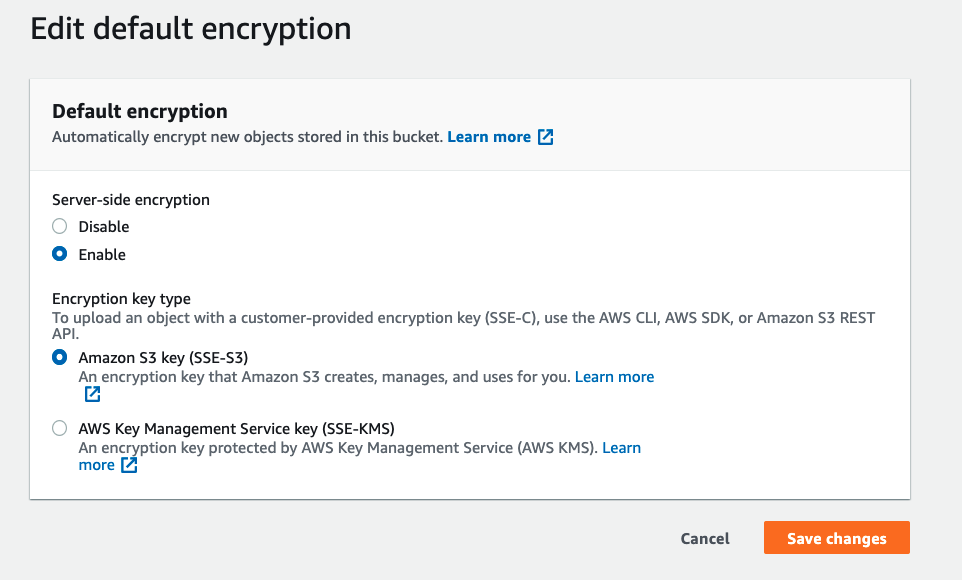
암호화 실행하고 sse-s3로 적용해준다.
route53 설정

호스티드 존 생성
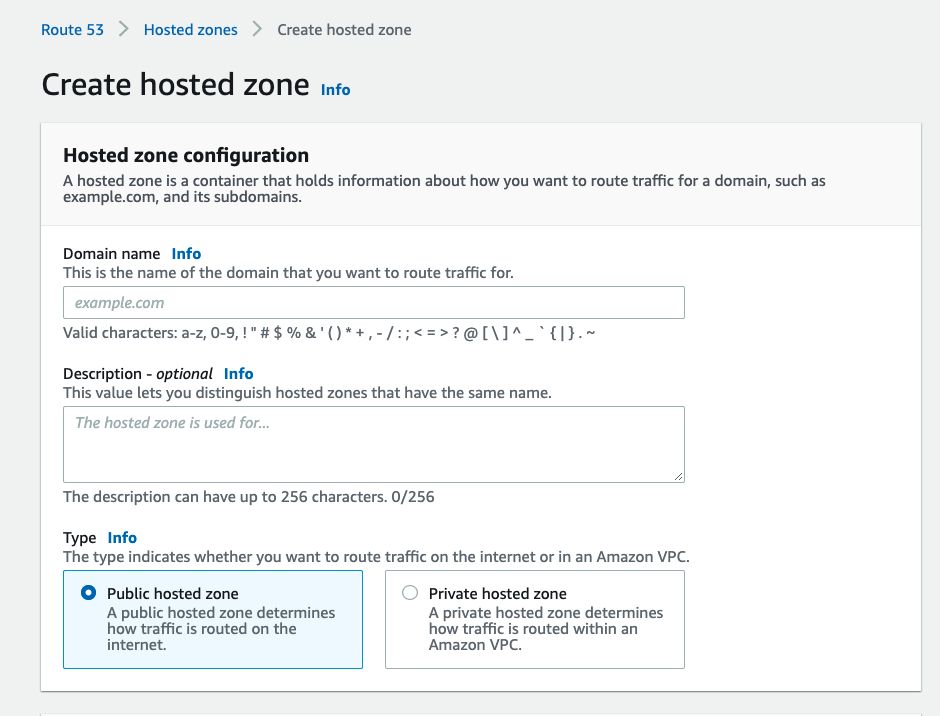
domain이름을 반드시 버킷과 똑같이 잘 썻기를..
description 쓰고 싶은 소설 ㄲ
이렇게 생성
CloudFront 설정
검색엔진이나 왼쪽 위에 서비스 눌러서 cloudfront 접속
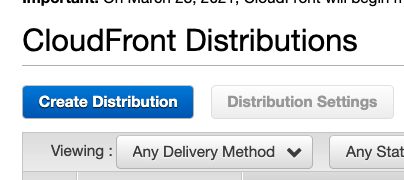
생성 후
시작
올린 것만 수정하길 바란다.

사람마다 다른데 저길 rds endpoint로도 꽂는 사람도 있는데 그냥 마우스로 클릭하면 s3 자동 연동된다. 그걸로 사용하면 됨.

우리가 하는 과정의 이유 redirect http to https

딴거 건들기 ㄴㄴㄴㄴㄴ 여기까지하고 저장해서
생성한다.
사양에따라 시간천차만별이라 기다려야 한다.
안기다리고 시작하면 뒤에서 막힌다 ㄹㅇ 컴터 박살내기 싫으면 인내 ㄱ
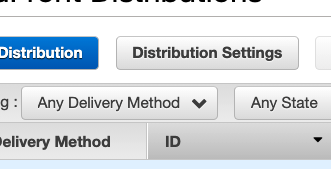
만든 cloudfront 선택하고 distribution settings 클릭
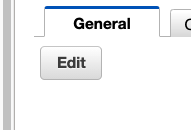
제네럴 텝에 에딧
2가지 경우가 있는데 에딧 설정에서
생성도 안된상태에서 불도저마냥 여기들어와서 custom ssl certificate 클릭불가한 상항
or
충분히 기다렸는데 저 아래 custom ssl certificate가 클릭할 수 없게 흑백처리된 사람이라면
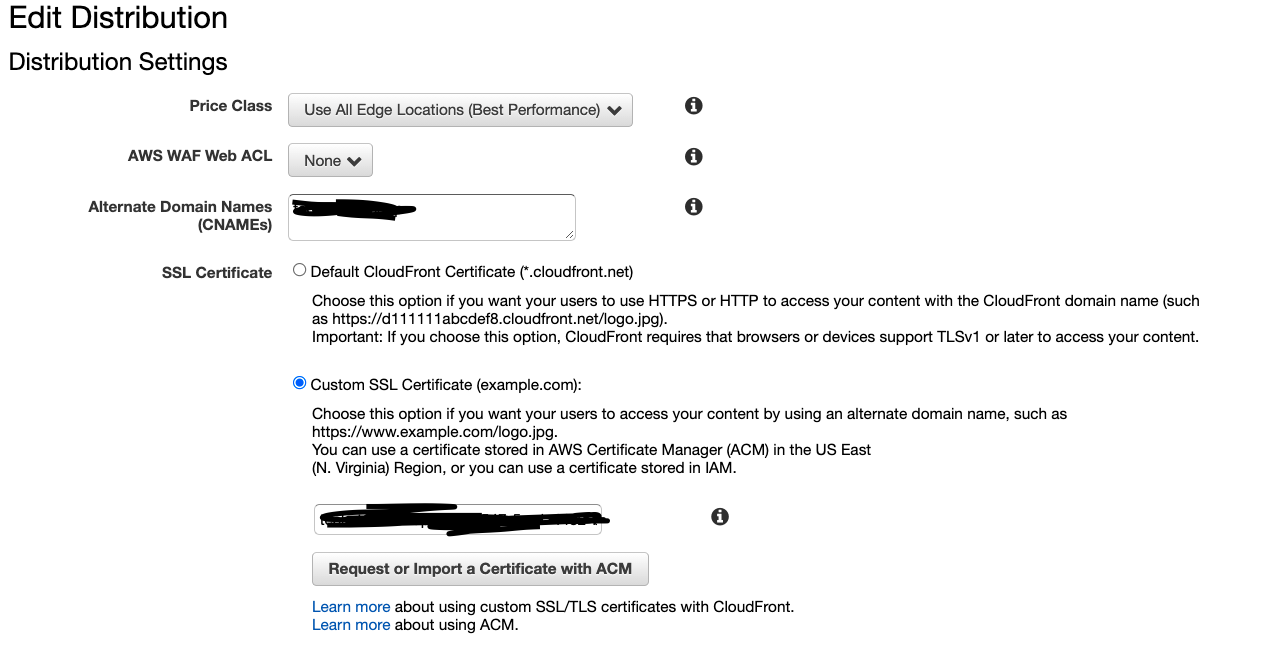
여기까지만 진행하고 인증다시 받고 이쪽으로 돌아와서 진행한다.
일단 에딧을 취소하고 뒤로간다.
Certificate Manager에서 Request a certificate를 선택하고 ACM을 발급 받는다.
https://us-east-2.console.aws.amazon.com/acm/home?region=us-east-2#/
리퀘스트진행
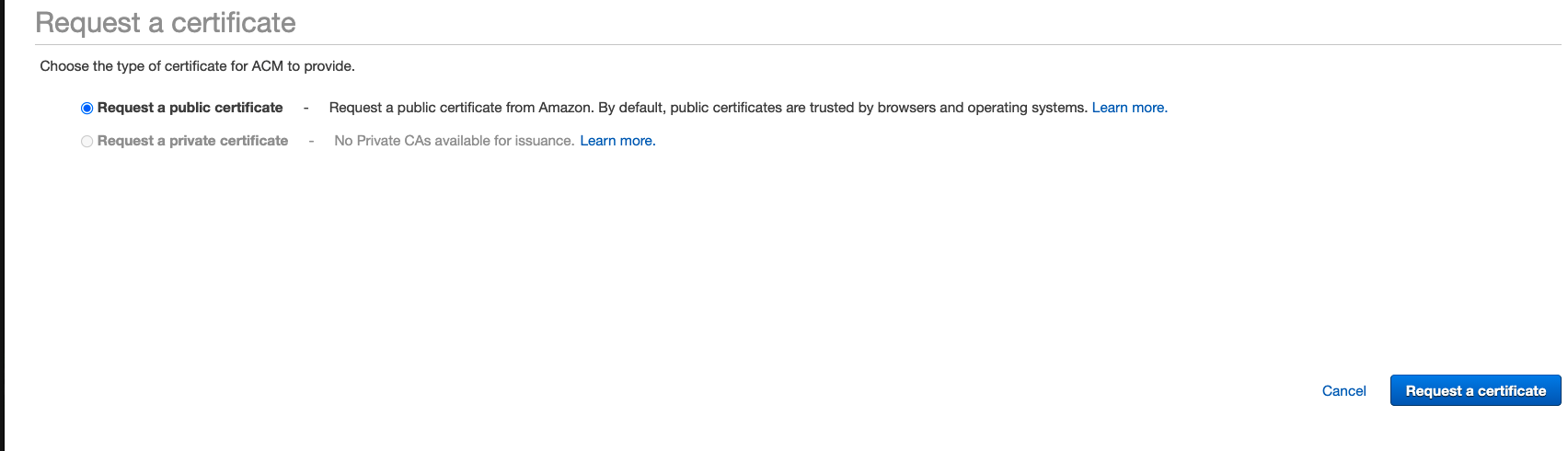
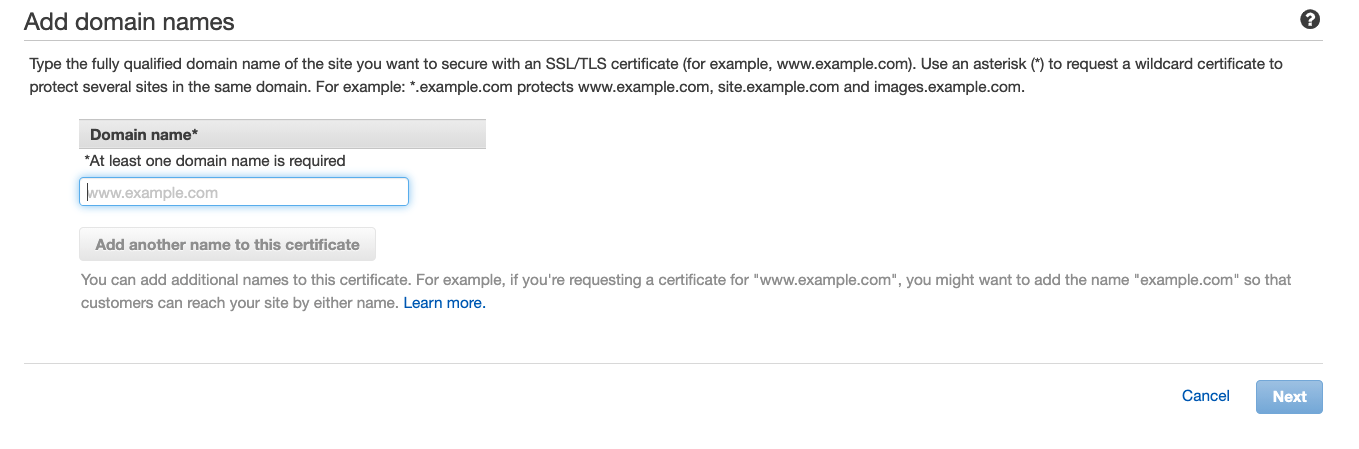
도메인 구매한거 입력
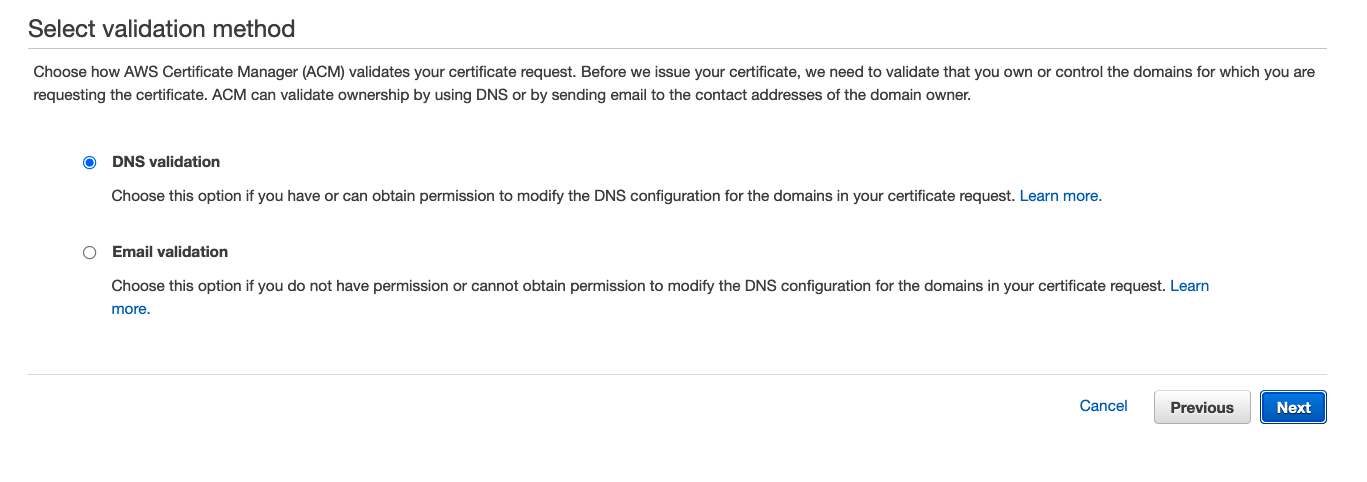
dns로
tag건너뛰고
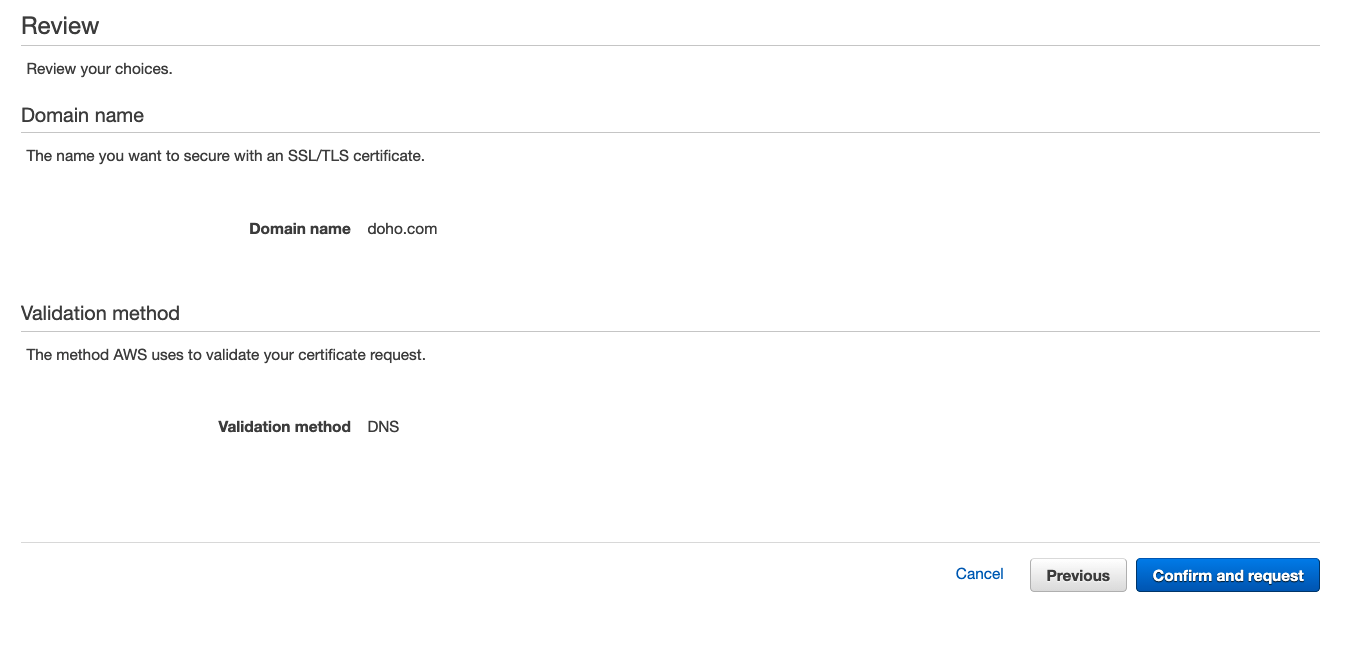
확인된 도메인주소 확인(여태까지 위에서 했던거랑 다 같아야함)
컨펌
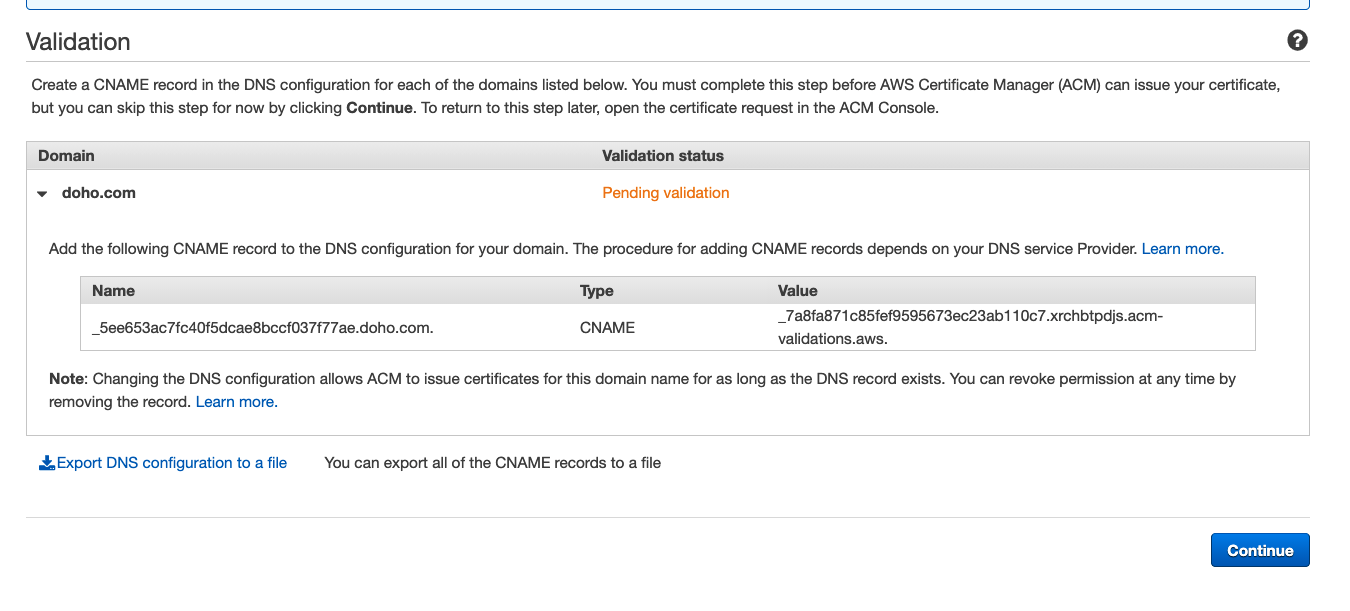
여기서 그 route53 생성 버튼나오면 클릭하고 컨펌 진행
아니면 그냥 컨펌 진행후에 나오는 생성 버튼 클릭해서
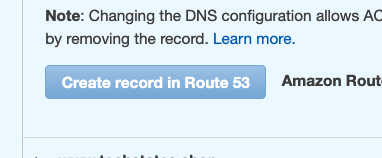
주소당 1개니까 혹시 여러개쓴사람은 여러개 다 생성 해줘야함.
여기서도 반드시 인내를 가지고 완전히 생성된거 확인하고 넘어간다.
기다려줘야함
생성됐다면 route 53 만든 호스트 부분 다시 들어가서
기존에 있던 도메인 + 위에서 버튼으로 생성된 암호 파일 잘 들어 왔는지 확인
여기 보면 4줄짜리 값을 가진 값이 있을 꺼임
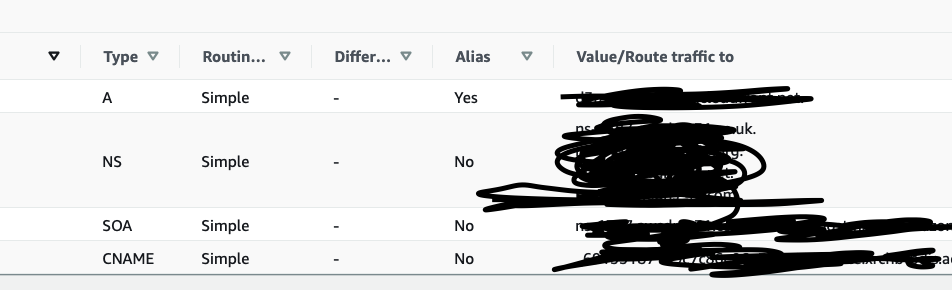
자신이 발급받은 도메인 회사로 가서 네임 서버 항목 들어가면 분명히 항목 추가하는 것이 있을탠데 거기 4개 값 다 넣으면 됨.
(블로그글 가비아 항목에 같은 부분 있음 참고)
또 추가로 레코드 등록
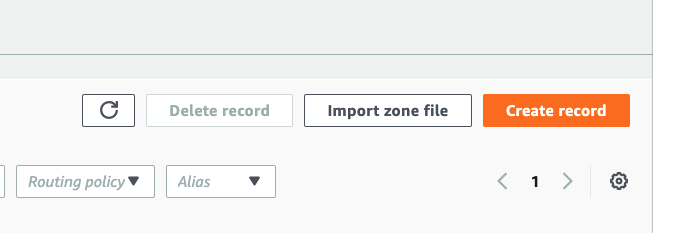
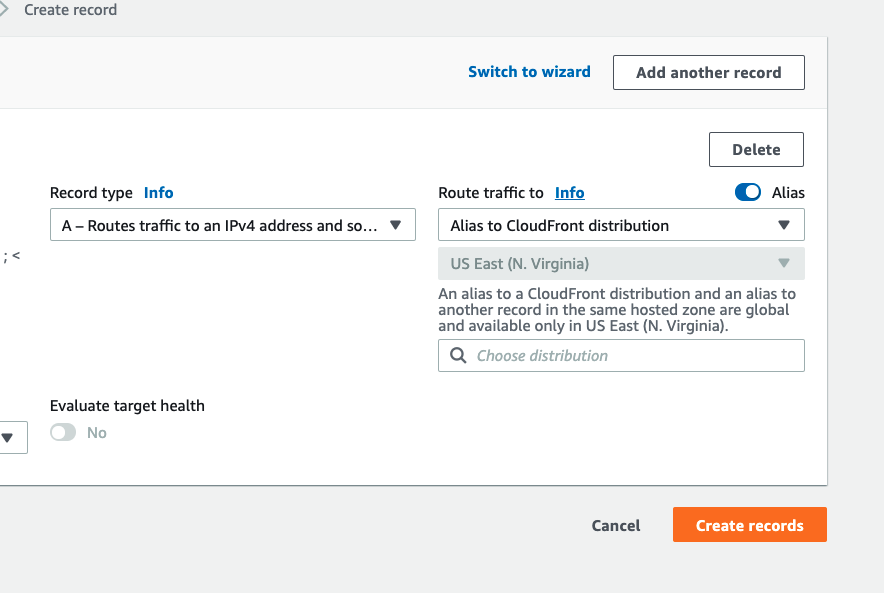
여기서 별칭(alias)로 cloudfront로 선택해서 생성된걸 넘겨야하는데
돋보기 클릭하면 값이 나와야하는데 못찾는다?
여기서 오류가 나는 경우 2가지
-
불도저 처럼 넘어오느냐 아직 생성이 안됐는데 안기다리고 여기까지 와서 안되는줄알고 딴거 건드리다가 꼬임
-
위 과정에서 왼쪽 도메인 이름 클릭하는 부분이랑 설정 부분이랑 안맞아서 오류나는 경우 이 경우는 아무리 기다려도 값이 안넘어옴 그래도 만약 급하게 했을 수도 있으니까 커피라도 마시면서 새로고침하거나 뒤로 한번 완전히 갔다가 다시 와서 생성 됐는지 확인
만약 잘떳으면 그냥 생성 누르면 rotue53 설정도 끝
그리고 다시 위에서 아까 흑백처리됐던 부분
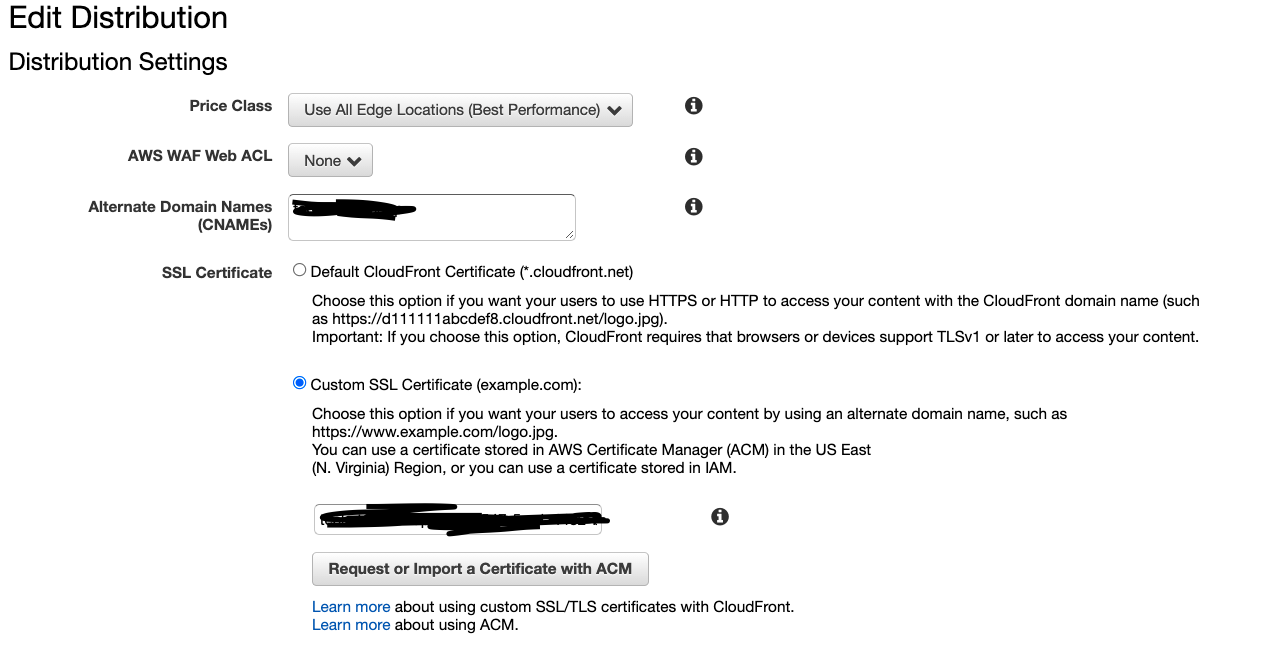
으로 올라가서 ssl 잘 열렸는지 확인한다. cname 안 맞으면 안될듯 저것도 위에 셋팅 대로 잘 넣어준다 . 그리고 밑에 증명 빈칸은 버튼에 낚여서 또 생성하지말고 저 빈칸을 클릭하면 생성된 증명서가 잘 넘어온다.
여기서 만약 아직도 흑백이면 위 과정이 잘 안맞거나 기다림이 부족하거나 95% 도메인 주소 꼬였을 듯 .. 나도 그래서.. 주소 다시 다 통일 시키고 차근차근 내려오니까 이번엔 열렸다.
파이팅.. 난 20번 정도 이 과정을 거쳤다 ㅠㅜㅠ
저장
후에 에러페이지 탭 이동
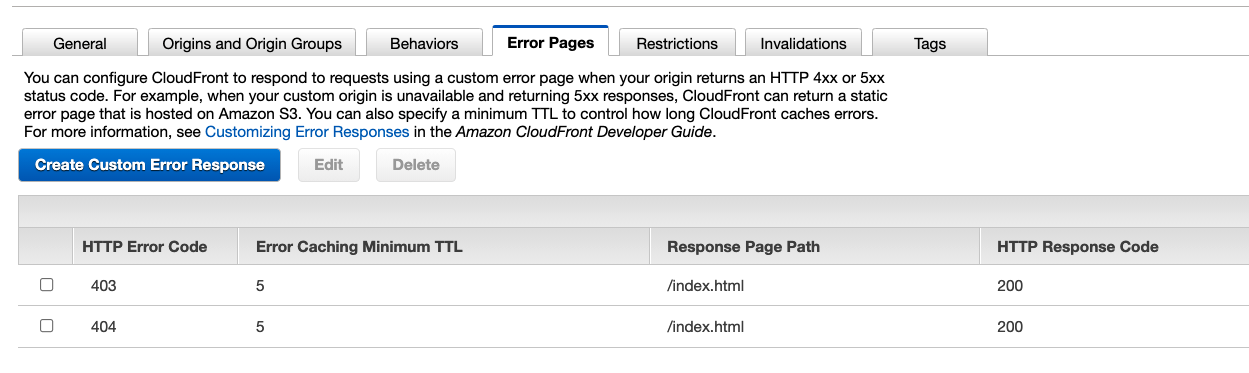
위에 처럼 403, 404 똑같이 설정
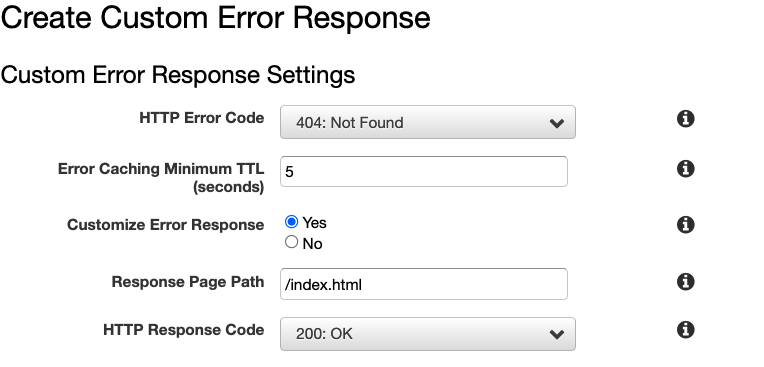
요고 2번 하면 되겠쥬?
에러헨들링부분이라 어차피 안해도 크게 상관은 없음
이제 쉼 호흡 크게하고 자신의 도메인으로 접속한다.

영롱하게 자물쇠가 걸린다..
만약 안된다? 오류가 날 경우 (403 404 등등)
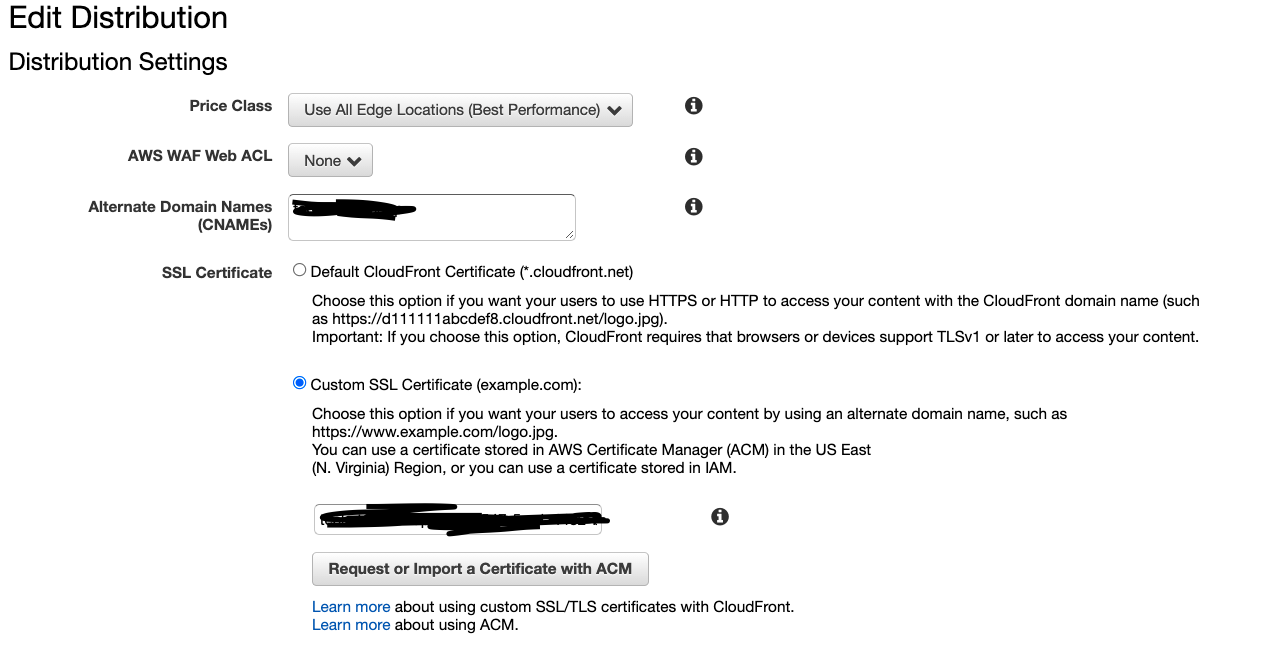
여기 혹시 주어지는 값이아닌 자기가 인위적으로 넣은 값으로 넘어갔는지 확인
아니면 위의 과정에서 뭔가 빠졌을 수도.... 찾기 힘듬 다시 위에서부터 ㄱ ㄱ..
만약 연결은 되는데 자물쇠가 안걸린다.
그럼 증명 부분에서 route 53잘못 설정되어있는지 확인, 네임 서버도 확인 ....
다시 위에서부터 ... 반복....
